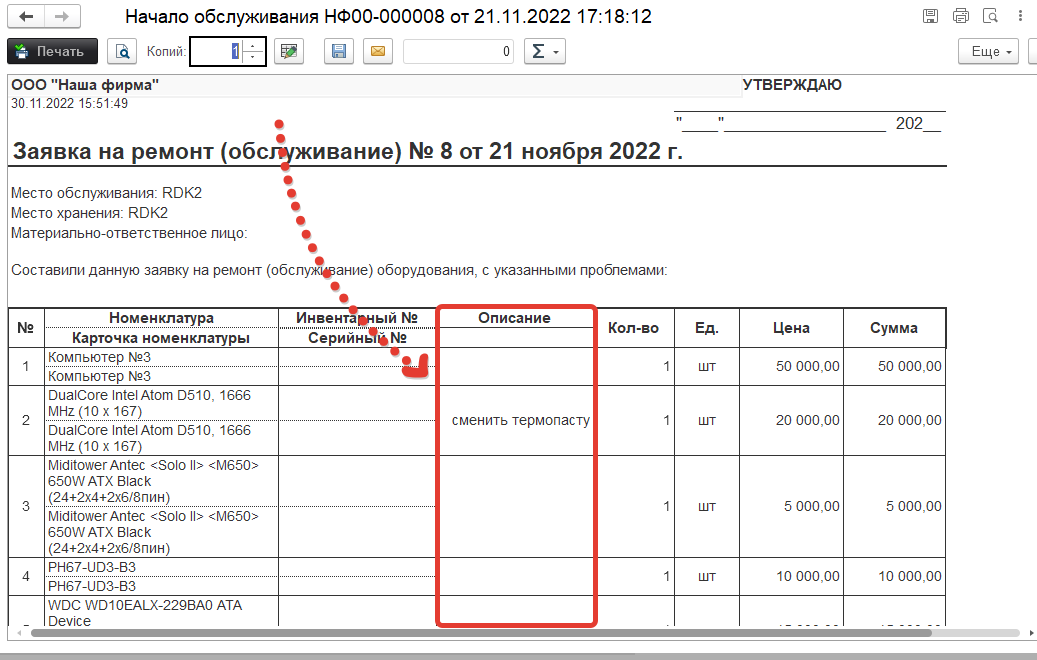Пример изменения макета печатной формы документа.
В документе «Начало обслуживания» в табличной части есть поле «Описание», которое можно использовать, например, как описание неисправности (рис.1):
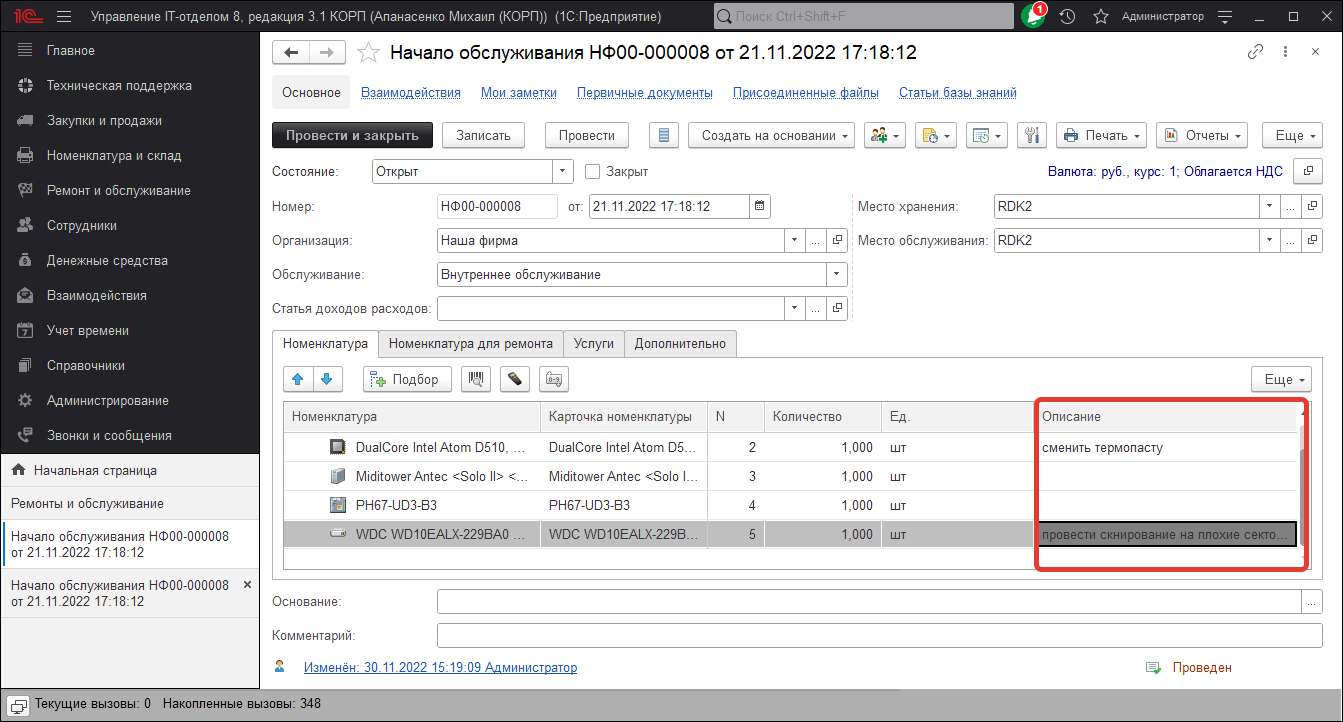
Однако, в печатной форме «Заявка на ремонт (обслуживание)» это поле не выводится (рис.2):

Добавим вывод этого поля в печатную форму, для этого перейдем «Администрирование» - «Печатные формы, отчеты и обработки» - «Макеты печатных форм» (рис.3):
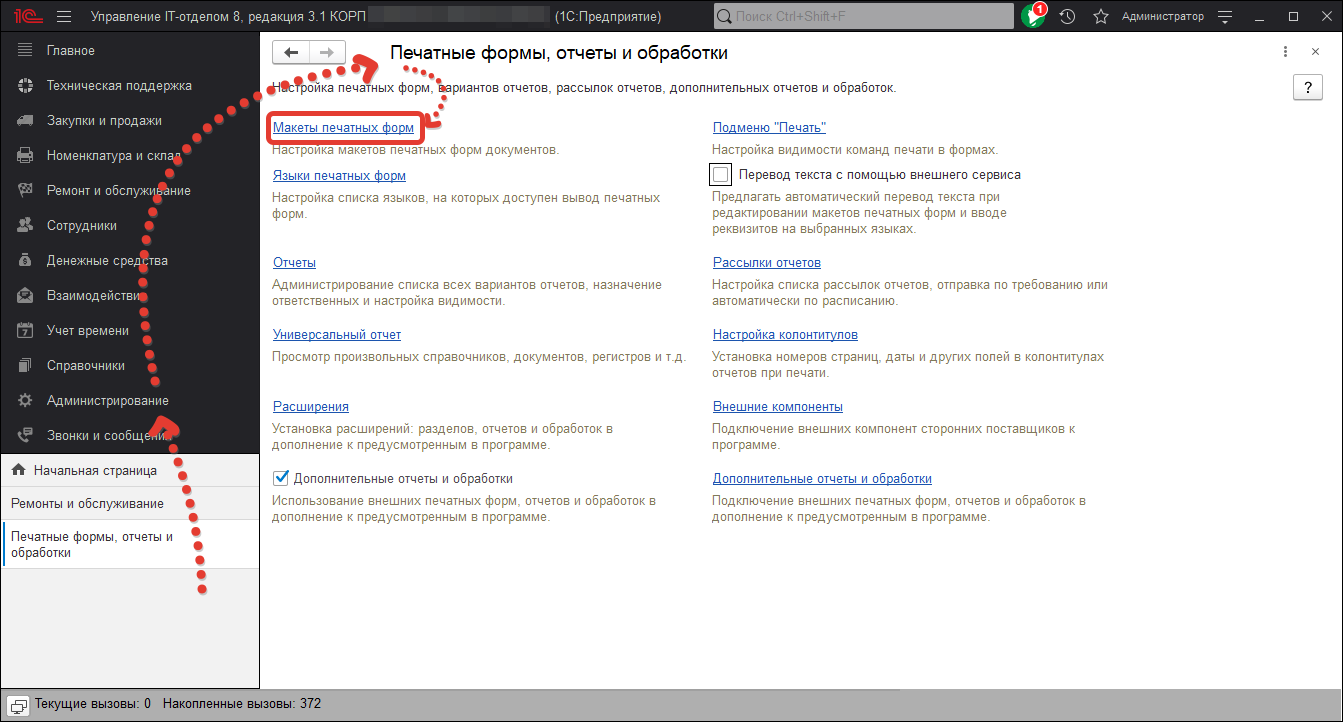
В списке макетов найдем наш макет (рис.4):
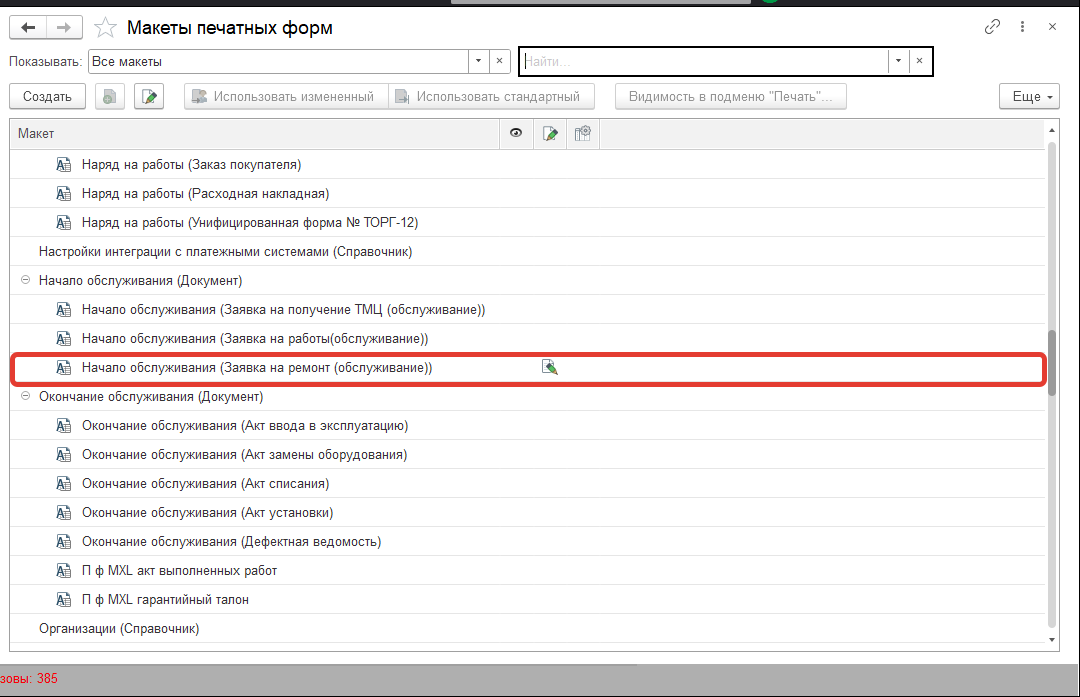
Нажмем на кнопку «Изменить». Откроется форма редактирования макета (рис.5):
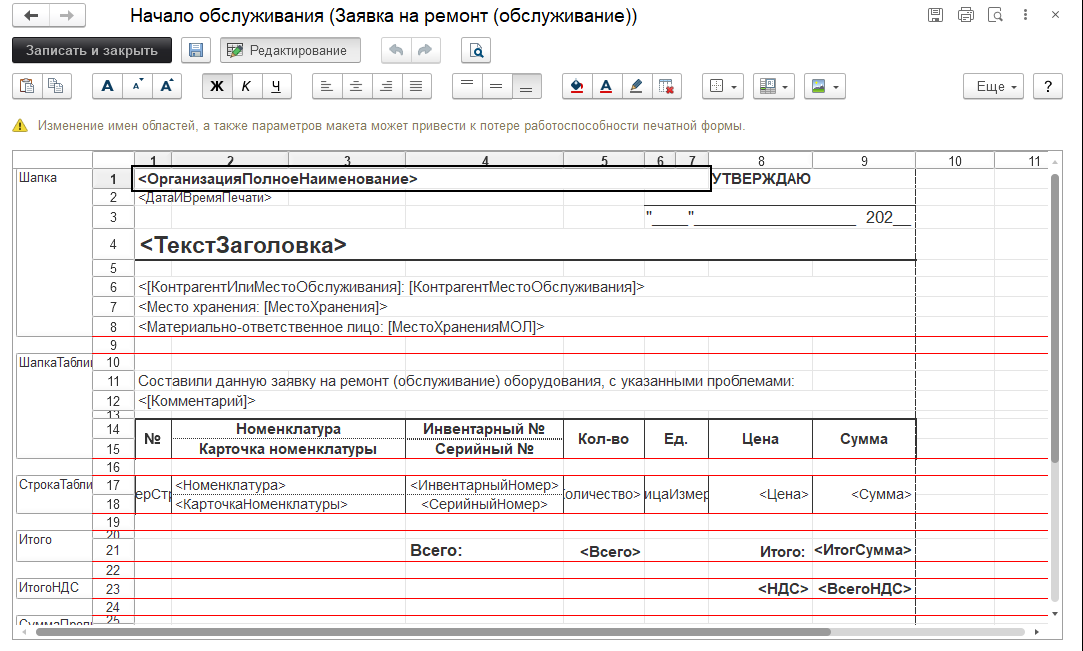
В заголовке колонки с количеством (колонка 4) вызовем контекстное меню (правой кнопкой мыши) и выберем команду «Раздвинуть» (рис.6):
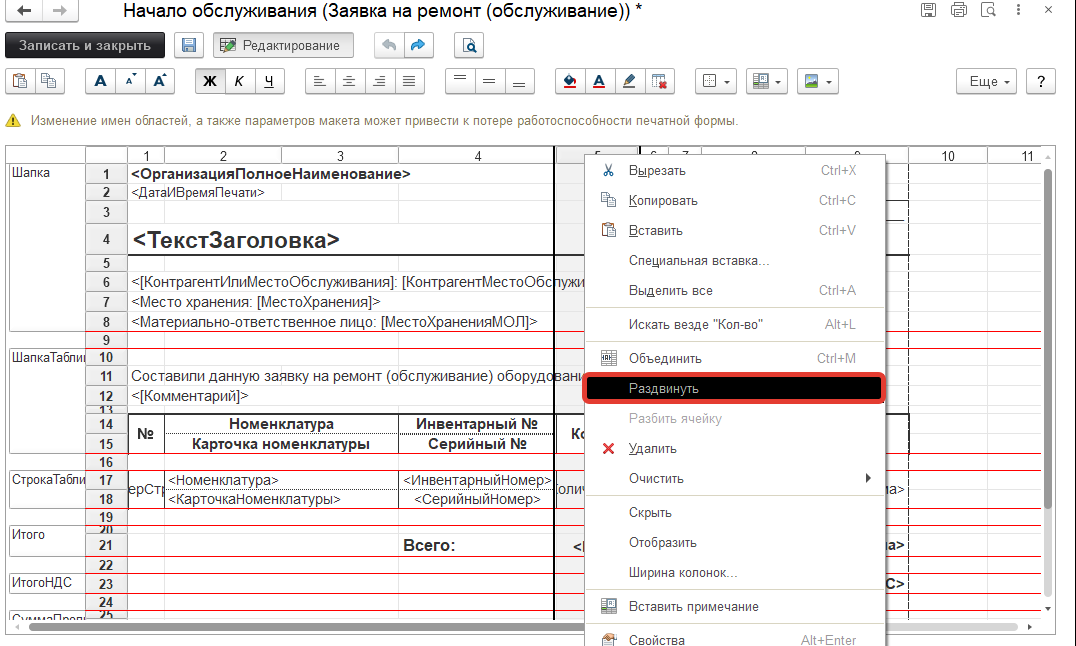
В результате между колонками с количеством и инвентарным номером будет добавлена пустая колонка (рис.7):
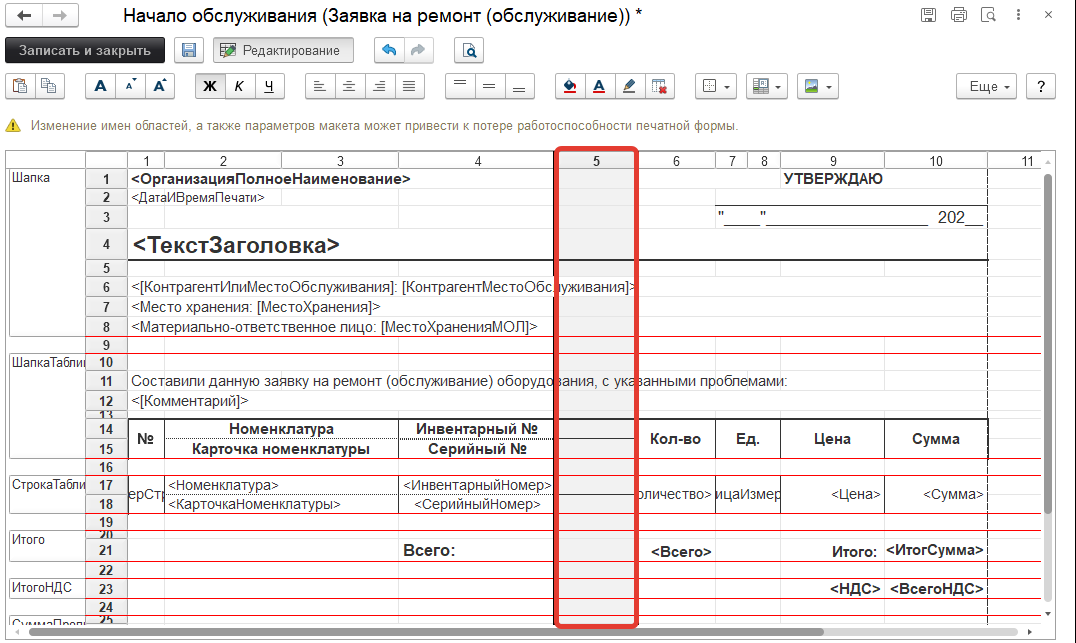
В заголовке таблицы введем заголовок «Описание». Для вывода самого описания необходимо добавить параметр «Описание», для этого в ячейке таблицы в строке с другими параметрами вызовем контекстное меню, в котором выберем команду «Свойства» (рис.8):
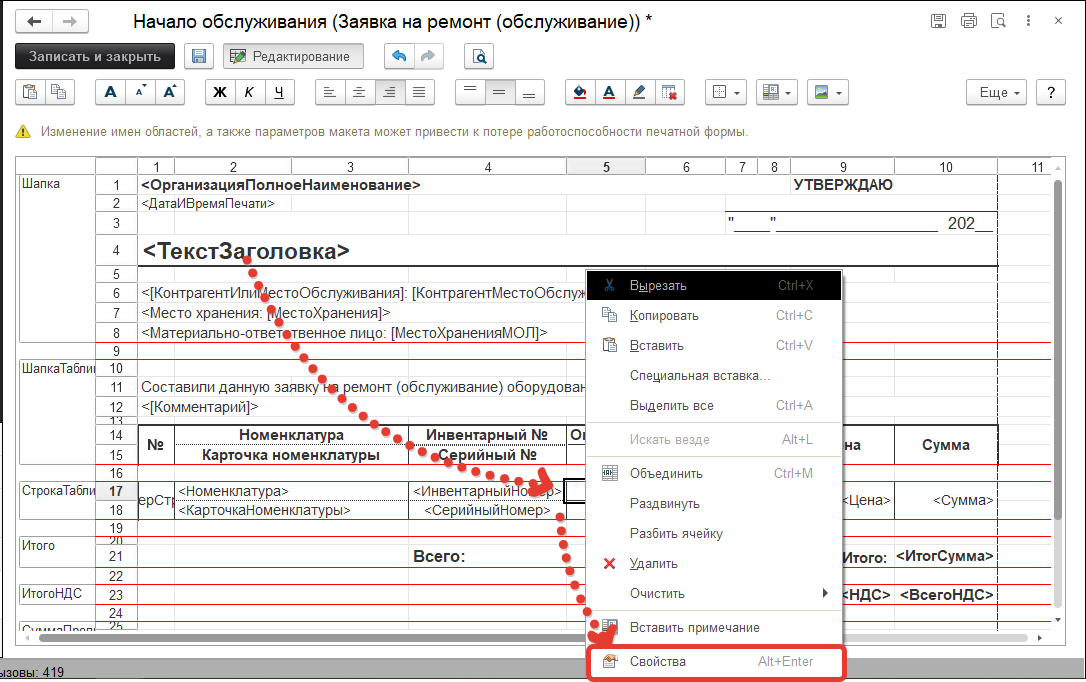
Откроется палитра свойств ячейки, в которой для свойства «Заполнение» необходимо указать значение «Параметр» и ввести имя параметра «Описание» (рис.9):
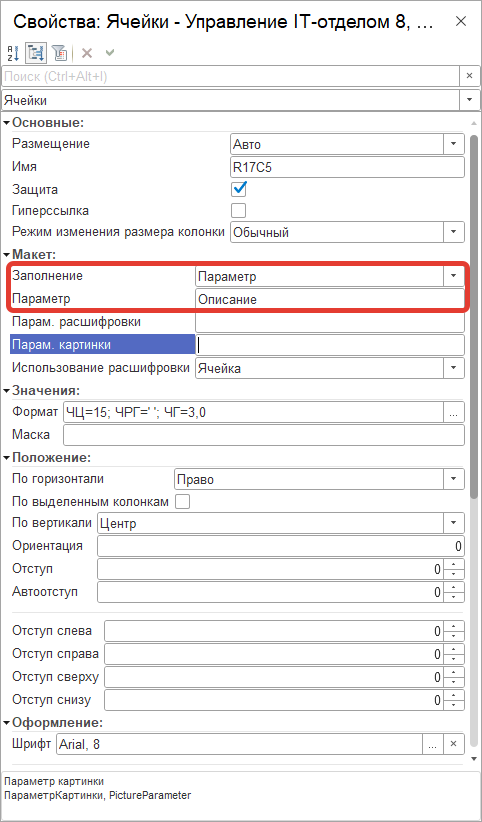
Тут же можно настроить и другие свойства ячейки: размещение текста, положение текста и т.д. Мы перенесем текст со значением "ВСЕГО" на одну колонку вправо. Выделим строки со значениями "Описание" объедим, через свойства ячейки, добавим нижнюю границу и расширим столбец чтобы текст описания помещался:
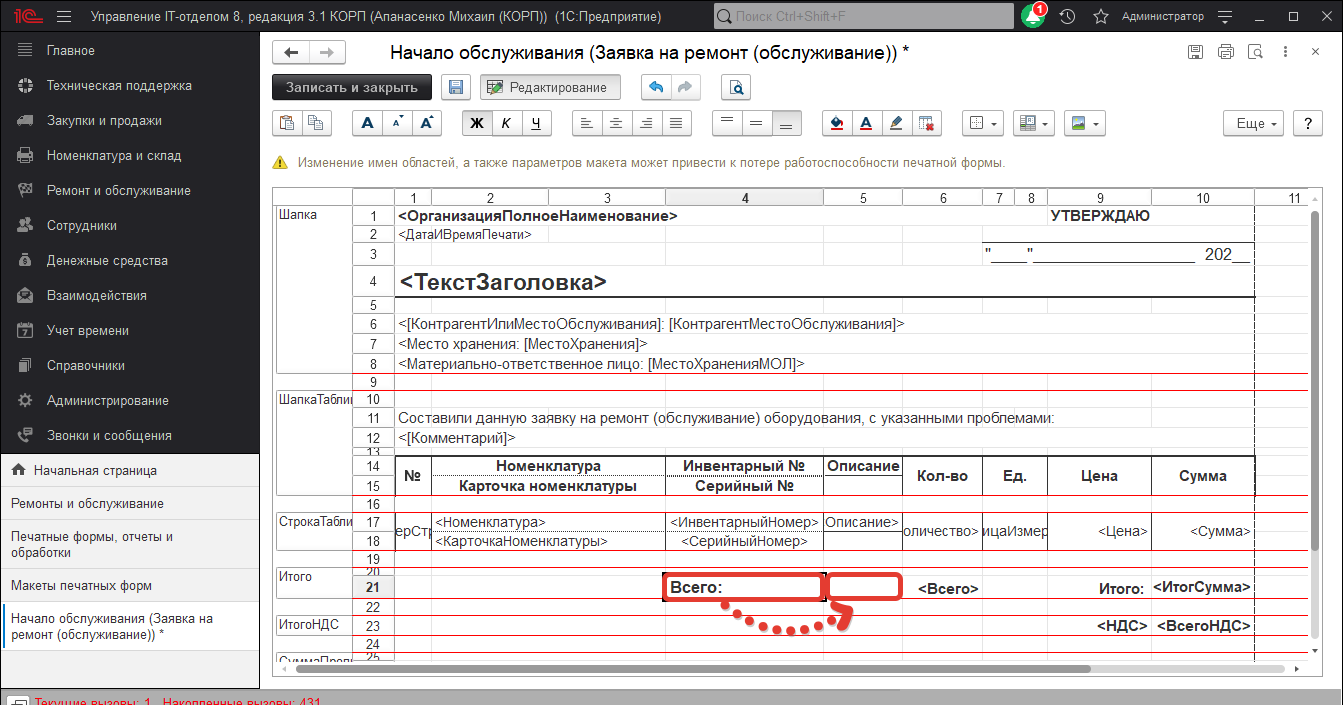
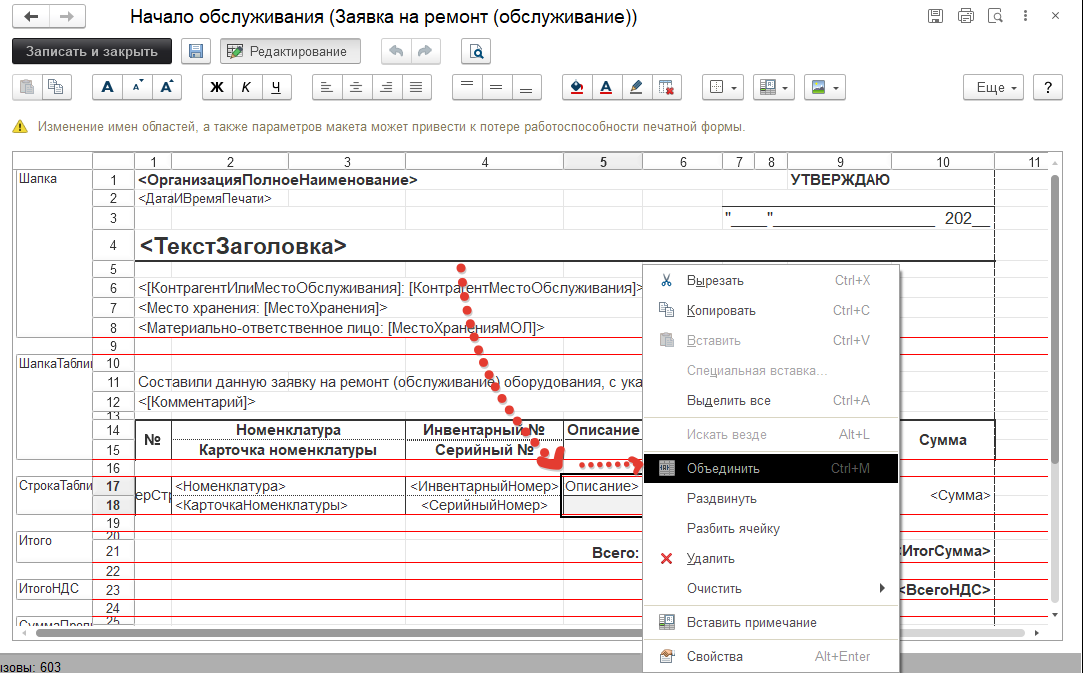
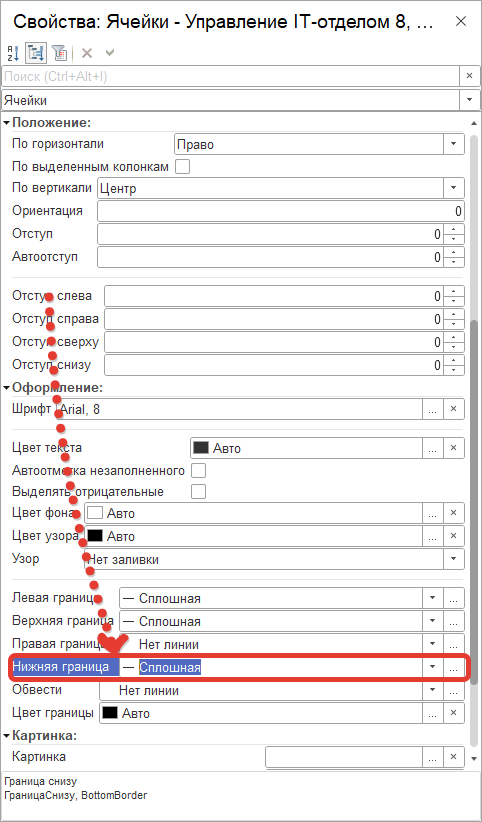
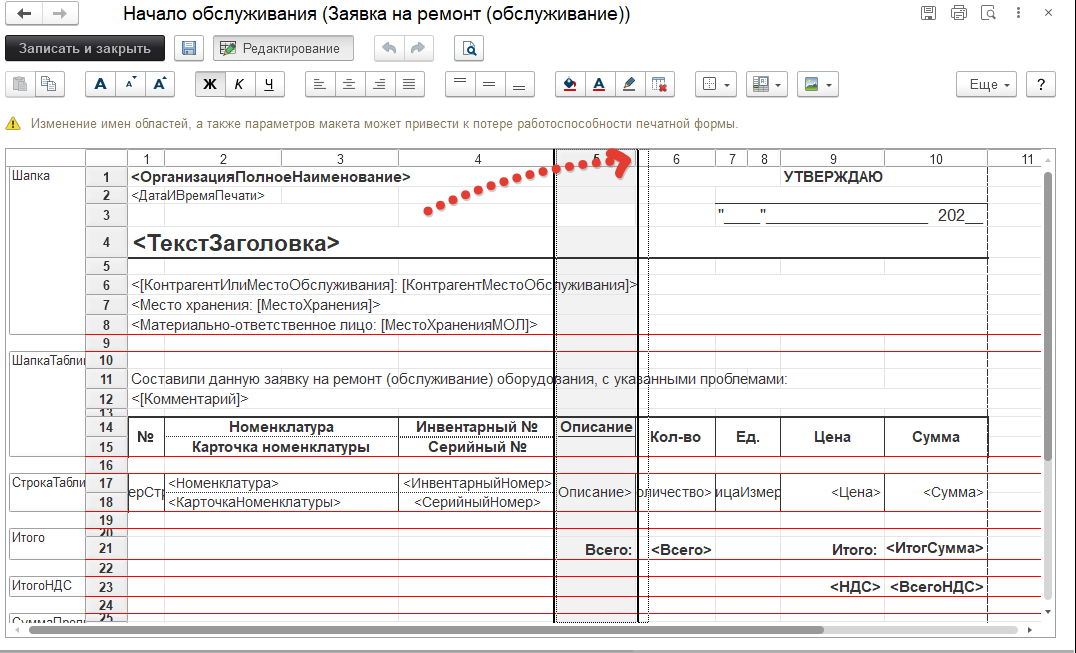
В макете печатной формы нажимаем кнопку «Записать и закрыть». В форме списка макетов напротив нашего макета появился значок, указывающий на то, что в макет были внесены изменения (рис.11):

Для просмотра результата вернемся в форму документ и нажмем кнопку «Заявка на ремонт (обслуживание)», добавленное поле выводится на печать (рис.13):